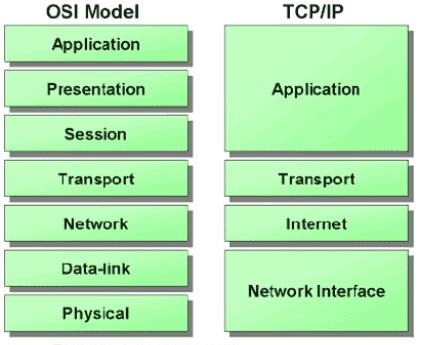Как установить русский язык на Телеграмм для разных устройств. Telegram на русском установить
Cкачать Telegram для Windows, Android, iPhone и Windows Phone
Здесь представлены все существующие на текущий момент клиенты Telegram.
Pintagram
Разработчик: Marco GalloBomogram
Разработчик: Big Boss Исходные коды{{description}}
{{sysreq}}
{{#features.secret_chats}}Есть поддержка секретных чатов
{{/features.secret_chats}} {{^features.secret_chats}}Секретные чаты не поддерживаются
{{/features.secret_chats}} {{#features.l10n}}Можно включить русский язык
{{/features.l10n}} {{^features.l10n}}Нет поддержки русского языка
{{/features.l10n}} {{#store}}Открыть в {{store}}{{/store}} {{^store}}Установить{{/store}}tlgrm.ru
Как сделать Телеграмм на русском
Telegram — новый мессенджер, который позиционирует себя как безопасное и надежное приложение для общения, созданное Павлом Дуровым — основателем соц сети ВКонтакте. Единственный минус в мессенджере, который, кстати, не сложно исправить, это отсутствие русского языка при его установке. Рассмотрим как русифицировать Telegram для различных устройств.
Русификация Telegram для Android
Для установки русского языка в Телеграм для Андроид необходимо:
- в поиске (правый верхний угол) ввести telerobot, в результатах должен отобразится Робот Антон:

- далее этому роботу необходимо отправить сообщение Locale Android, в ответ на которое ботом будет отправлен Russian.xml:

- после чего, нажмите на стрелочку вниз, слева от сообщения, и дождитесь загрузки файла в Ваш телефон — ярлычок должен поменяться на скрепку;
- после загрузки локализации, нажимаем в правом верхнем углу сообщения на три точки, и выбираем пункт Apply localization file:

- в списке выбираем Русский.
После всех выше описанных манипуляций, интерфейс в Telegram становится русским, дополнительно перезагружать Telegram нет надобности:

Русификация Telegram для iPhone/iPad
Русский язык в Телеграмм для iOS добавляется точно так же, как и для Android, за исключением, что Роботу нужно написать не Locale Android a locale ios. Так же сохраняется файл с локализацией и применяется.
Русификация Telegram для Windows
Для русификации Телеграм для Windows, найдите Робота Антона, введя в строке поиска слово telerobot и отправьте ему текст locate tdesktop:
В ответ бот вышлет Russian.string, нажатием правой кнопки мыши на файле выберите Save File As… и сохраните его в любое удобное место.
После этого, перейдите в настройки (Settings в левом верхнем углу) и в разделе General удерживая клавиши Shift и Alt нажмите на кнопке Change language, выберите сохраненный файл и кликните кнопку Открыть:
 Появится информационный текст, о том, что программе надо перезапуститься, для применения настроек:
Появится информационный текст, о том, что программе надо перезапуститься, для применения настроек:

Нажмите кнопку Продолжить для перезапуска программу и наслаждайтесь русифицированным Telegram:

Русификация Telegram для Windows Phone
В настоящее время русификация для Wimdows Phone не возможна. Ожидается в ближайшее время.
Русификация Telegram для Mac OS
Русификация Telegram в Mac OS осуществляется по такому же принципу, что и для ОС Windows, который описан выше в статье, кроме отправляемого сообщения Роботу. Для Mac OS ему необходимо отправить locate osx.
xn--80affa3aj0al.xn--d1ababe6aj1ada0j.xn--p1acf
Установить Телеграмм бесплатно и на русском
Установить Телеграмм messenger можно абсолютно бесплатно и сразу на русском языке, но есть ряд особенностей установки Telegram, о которых мы расскажем сегодня!
Сам по себе процесс установки и регистрации в приложении не занимает много времени и в подавляющем большинстве случаев проходит без каких-либо трудностей. Давайте же разберемся в процессе установки детально.
Прежде всего, необходимо определится с устройством, на котором вы хотите использовать мессенджер.
Мы подготовили для вас детальный обзор по скачиванию Telegram на русском для компьютера с любой операционной системой!
Telegram messenger — установить за минуту
Ранее вы могли слышать о том, что установка программы Телеграмм, как и процесс регистрации, проходят не на русском языке. Однако с недавнего времени все немного иначе. С одним из последних обновлений софта для мобильных устройств появился русский язык, который доступен по умолчанию. Это позволяет с куда большим комфортом завершить процесс установки Telegram.
А сам по себе процесс установки Телеграмм на русском языке на мобильных устройствах проходит в автоматическом режиме и всегда бесплатно, а мы рассмотрим процесс более подробно.
На Android
- Загрузите файл по кнопке выше. Откройте страницу через Google Play и нажмите кнопку «Установить»:



- Откроется стартовая станица, на которой выберите «Продолжить на русском», если хотите, что бы приложение сразу было русифицированным:

На IOS такую кнопку тоже нужно будет нажать, а вот на Windows Phone ничего нажимать не нужно, так как система сама определит вашу локацию и предложит нужный язык, в нашем случае — русский.
- Разрешите мессенджеру осуществление вызовов и и отправку сообщений для беспрепятственного общения:

- Установка завершена и далее идет стандартная процедура входа (или регистрации, в зависимости от того, пользовались ли вы ранее мессенджером).
Для ОС от Гугл так же существует возможность скачать Телеграмм через АПК файл. Этот вариант идеально подойдет для устройств, на которых не были изначально предустановленны фирменные сервисы, которые включают в себя и магазин приложений.
Более подробно о том, как бесплатно скачать Телеграмм на русском на смартфон с разными ОС, смотрите в статьях:
Как установить Телеграмм на Компьютер или ноутбук
Как же запустить Телеграмм на ноуте или компьютере? Процесс загрузки немного отличается, но следуй нашей инструкции и все получиться.
- Так на Windows установка программы происходит по классическому сценарию, с выбором места установки и необходимостью создания ярлыков;
- На Mac OS процесс установки также проходит в классическом режиме для данной ОС. Нужно просто перетащить установочный пакет в директорию установленных приложений;
- На Linux пользователям не требуется скачивать какие-либо установочные пакеты, весь процесс установки осуществляется путем ввода команд в терминал.
Рассмотрим установку Телеграмма на компьютер с Windows более подробно:
- Нажмите на кнопку с установочным файлом выше;
- В открывшемся окне сохранения выберите место загрузки файла и нажмите «Сохранить»:

- Перейдите в папку с загрузочным файлом и откройте его:

- Выберите язык и нажмите «ОК» (русского языка в предложенных вариантах нет):

К сожалению, десктопные версии приложения не последовали примеру мобильных версий мессенджера и для них потребуется провести отдельную русификацию Телеграмма.
- Подтвердите или измените месторасположение мессенджера и нажмите «Next» («Далее»):

- Снова нажмите «Next», подтверждая настройки:

- Создайте ярлык на рабочем столе, поставив галочку:

- Кликните по «Instal»:

- По завершению установки кликните по «Finish»:

Установка мессенджера завершена и вы можете продолжить общение на компьютере. Осталось только осуществить вход и регистрацию в Телеграмм.
Подробнее о том, как бесплатно скачать мессенджер на русском на компьютер с разными операционными системами, читайте в статьях:
Завершение выше описанного процесса на любом устройстве проходит по одному алгоритму:
- Введите номер телефона, с которого вы будете использовать мессенджер;

- Введите код, который придет на указанный вами номер.

Стоит отметить, что при наличии установленного Телеграмма на других девайсах с указанным номером телефона, такой код в первую очередь придет туда. А по смс он приходит чуть позже, поэтому необходимо немного подождать или нажать на ссылку под полем ввода: «Не приходит код?».

Однако, бывают и такие ситуации, когда скачать Телеграмм на смартфон не получается, а компьютер вряд ли удобно брать с собой каждый день.
В этом случае, нужно обратить внимание на заявленные требования мессенджера для мобильных систем:
- 25 мб свободного места на диске;
- Android 4.1 и выше;
- iOS 6.0 и выше.
Для Телеграмм десктоп ограничений нет. Программа запустится даже на очень слабых компьютерах.
При несоответствии данным требованиям на помощь придет веб-версия Телеграмм, которая так же бесплатная и позволит заходить в мессенджер с любого устройства, поддерживающего Интернет и опять же — бесплатно.
Telegram Web
Как правило, этот способ очень полезен для пользователей смартфонов с небольшой оперативной памятью и для тех, кто использует Телеграмм с чужих девайсов и не может загружать мессенджер на каждый из них.
Для входа в браузерную версию мессенджера следуйте простому алгоритму:
- Перейдите на страницу web.telegram.org.ru или по кнопке ниже:
Стоит учесть, что при вводе страницы нужно быть предельно внимательным, поскольку в сети чрезмерно много фейковых страниц, собирающих информацию о пользователе.
- Откроется стандартное окно с полем, где нужно ввести свой номер телефона:

- И окно с полем ввода одноразового кода:

- Готово! Общайтесь, не скачивая приложение на смартфон или компьютер.
Однако, стоит помнить, что осуществить регистрацию в такой версии нельзя, возможно совершить только вход.
Заметили, что все команды на русском? Это одно из преимуществ онлайн-версии — не требуется перевод на русский.
Как видите, процесс установки Телеграмм очень прост, а благодаря нашей инструкции вы легко справитесь с ним! Если же у вас все-таки остались вопросы, то вы смело можете задавать их в комментариях к данной статье!
telegramzy.ru
Telegram на русском: инструкция
Для того, чтобы включить русский или любой другой язык, которого нет в настройках Telegram, достаточно скачать специальный файл локализации с этого сайта или с проекта Transifex (необходима регистрация) и применить его.
Как русифицировать Telegram:
-
Запросите файл локализации у специального бота:
Вы также можете скачать файлы локализации на этой странице.
-
Полученный файл нужно загрузить на своё устройство, нажав на сообщение с файлом. После скачивания изображение на кнопке изменится на иконку документа: .
-
Нажмите на кнопку в виде трёх точек в правом углу сообщения:
-
В появившемся меню нажать на кнопку «Apply localization file» (Применить файл локализации).
-
В настройках (Settings > Language) выбрать нужный язык.
Готово! Теперь у вас есть Telegram на русском, украинском, или любом другом языке.
-
Запросите у нашего бота файл для локализации на ваш язык:
Если у вас не получилось скачать файлы у бота, скачайте их вручную на этой странице.
-
После получения файла нажмите на значок стрелки, чтобы загрузить файл на устройство. После скачивания на кнопке появится иконка файла.
-
Нажмите на сообщение:
-
В появившемся диалоговом окне выберите «Apply localization»:
После выполнения указанных действий, язык приложения сменится на русский.
Поздравляем! Вы только что провели русификацию Telegram для iOS!
Удаление:
-
Для удаления русского языка и восстановления исходных настроек, пройдите в Настройки > Настройки чата > Сбросить язык.
-
С помощью нашего бота скачайте файл локализации для своего языка:
Проблемы с ботом? Пожалуйста, скачайте необходимые файлы отсюда.
- Бот отправит вам файл локализации:
-
Скачайте файл на компьютер, нажав на синюю кнопку со стрелкой.
-
Перейдите в настройки («Settings» на верхней панели) и напечатайте на клавиатуре loadlang. Сразу после ввода откроется окно выбора файла.
ИЛИ:
Нажмите на пункт «Settings» (Настройки) в верхней панели, далее найдите раздел «General». После этого зажмите на клавиатуре клавиши Shift и Alt и нажмите на кнопку «Change language»:
-
В окне выбора файла выберите скачанный файл локализации и нажмите «OK».
-
Перезапустите Telegram для сохранения настроек.
Готово! Вы только что локализовали Telegram Desktop для Windows, OS X или Linux.
-
Скачайте файл локализации для вашего языка:
Файлы также можно скачать на странице со списком файлов локализации.
- Полученный файл переименуйте на Localizable.strings
- Откройте папку с Программами, найдите иконку Telegram и кликните по ней правой кнопкой мыши. В открывшемся контекстном меню выберите «Показать содержимое пакета»
- Поместите файл Localizable.strings в директорию /Contents/Resources (потребуется ввести пароль)
- Перезапустите программу
Локализация для этой платформы пока недоступна. Следите за обновлениями.
Читайте также:
tlgrm.ru
Как установить Телеграм на русском языке
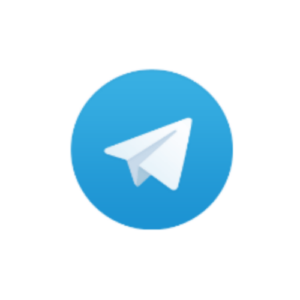
Приложение Телеграм для общения, создания своих чатов и каналов новостей с возможностью подписки. Телеграм создан для телефонов, но теперь его можно установить на компьютер или web версию для браузера. В списке языков Телеграм нет Русского, поэтому после установки Телеграм программу нужно русифицировать. В этой Статье Вы узнаете как установить Телеграм на русском языке на телефон и компьютер.
1. Как установить Телеграм
Перейти на официальный сайт программы Вы можете со страницы Настройка. Переход на сайт Телеграм На сайте выберите своё устройство и скачайте Телеграм на компьютер, планшет или телефон. После загрузки сделайте установку программы.
Переход на сайт Телеграм На сайте выберите своё устройство и скачайте Телеграм на компьютер, планшет или телефон. После загрузки сделайте установку программы.
В видео ниже показана установка Телеграм на компьютер после установки приложения на смартфоне. Телеграм можно установить на компьютере без установки на смартфон.
Скачать Телеграм
Если сайт мессенджера не открывается нужно изменить IP адрес в браузере или скачайте приложение здесь — загрузить Телеграм для Windows.
Обойти блокировку при установке Телеграм
В мессенджере есть встроенные функции для настройки своего соединения через прокси-сервер. Если вы загрузили Телеграм, а установка не проходит после ввода номера телефона. Нужно зайти в Настройки (Settings) и задать прокси-сервер. Как задать прокси-сервер я писал в статье Как обойти блокировку Телеграм.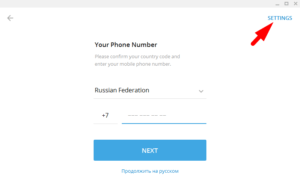 Задать настройки прокси-сервера во время установки Телеграм
Задать настройки прокси-сервера во время установки Телеграм
Как установить Телеграм на компьютер без установки на телефон
Чтобы не устанавливать Телеграм на смартфон (не хотите или просто телефон не позволяет сделать установку приложения), во время установки введите номер своего телефона и нажмите NEXT
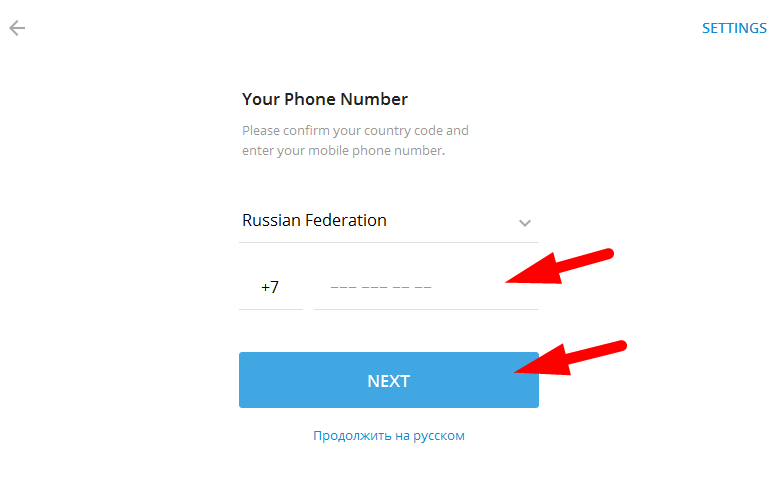
Далее, на следующем экране, появится сообщение Phone number not registered или Номер телефона не зарегистрирован, нужно нажать here
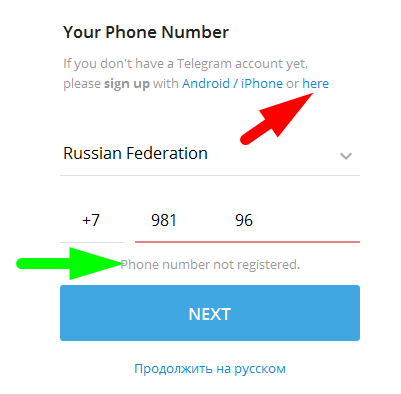 Телеграм номер телефона не зарегистрирован
Телеграм номер телефона не зарегистрированНа указанный номер телефона придет смс с кодом активации Телеграм. Введите полученный код.
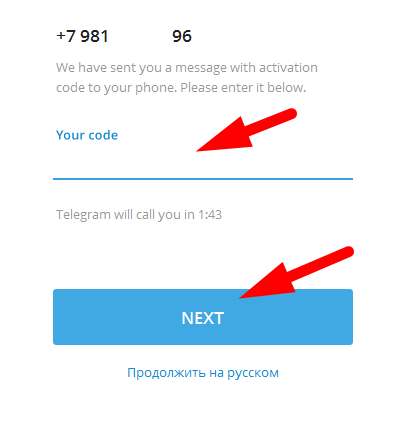 Ввод кода активации Телеграм из смс
Ввод кода активации Телеграм из смсЗавершите установку и пользуйтесь Телеграм только на компьютере!
Видео как установить Телеграм на компьютере
В этом Видео подробно показано как установить Телеграм на компьютер, когда приложение предварительно установлено на смартфон.Если нужно установить Телеграм без установки на телефон, учтите описание выше.
2. Установить русский язык в Телеграм на андроид
Добавим в контакты робота, который поможет сделать Телеграм на русском языке.Нажмите на значок Поиск в окне Телеграм.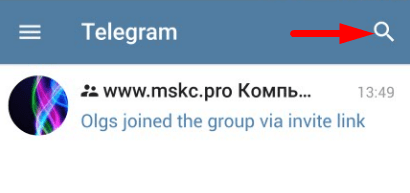 Поиск в Телеграм
Поиск в Телеграм
Введите в поиске слово telerobot и в списке появится Робот Антон.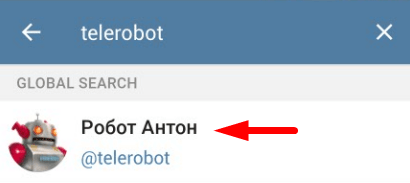 Робот Антон в поиске Телеграм
Робот Антон в поиске Телеграм
Нажмите на найденный контакт Робот Антон и напишите сообщение роботу Locale Android Сообщение для Робота Антона
Сообщение для Робота Антона
Робот вышлет в ответ файл русского языка Russian.xmlДля загрузки файла нажмите на кружок со стрелкой.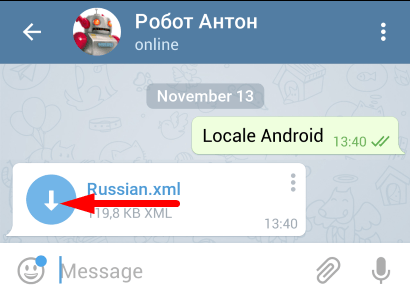 Загрузка файла русского языка для Телеграм
Загрузка файла русского языка для Телеграм
После загрузки файла нажмите на знак три точки.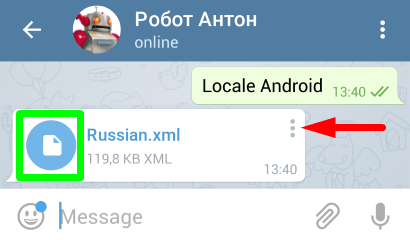 Файл русского языка загружен
Файл русского языка загружен
Для установки русского языка в открывшемся меню выберите пункт Apply localization file Установка русского языка
Установка русского языка
После этого в Настройках Телеграм появляется русский язык. Откройте Настройки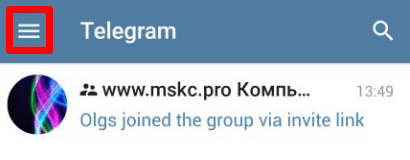 Настройки Телеграм
Настройки Телеграм
Далее нажмите пункт Setting и Language. Откроется список языков — найдите и нажмите Русский.Теперь Ваш Телеграм на телефоне русифицирован…
3. Установить русский язык в Телеграм на iPhone (iPad)
Установка происходит как на телефон с системой андроид. Отличается только команда роботу — для скачивания файла русского языка нужно написать сообщение locale ios вместо Locale Android. Скачивание и применение файла русского языка делается так же как описано выше для андроид.
4. Установить русский язык в Телеграм на компьютере
Найдите Робота Антона с помощью Поиска.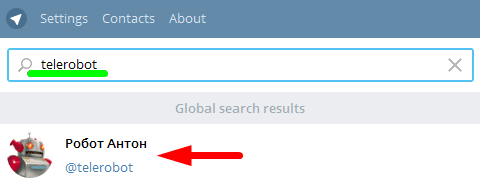 Поиск в Телеграм
Поиск в Телеграм
Отправьте роботу сообщение locate tdesktop Сообщение для получения файла русского языка Телеграм
Сообщение для получения файла русского языка Телеграм
Скачайте полученный файл Russian.strings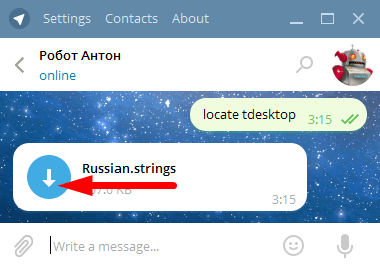 Скачивание русского языка для Телеграм
Скачивание русского языка для Телеграм
Сохраните скачанный файл на компьютер. Для этого нужно нажать правой кнопкой мыши и выбрать из меню Save File As… и выбрать место сохранения файла Russian.strings. Сохранение файла на компьютер
Сохранение файла на компьютер
Применим скачанный файл для Телеграм. Откройте настройки Settings и найдите пункт Change language.Теперь нужно одновременно нажать две клавиши на компьютере Alt и Shift и удерживая обе клавиши нажать мышкой на пункт Change language. Изменение языка Телеграм
Изменение языка Телеграм
Откроется проводник — найдите файл Russian.strings и нажмите Открыть.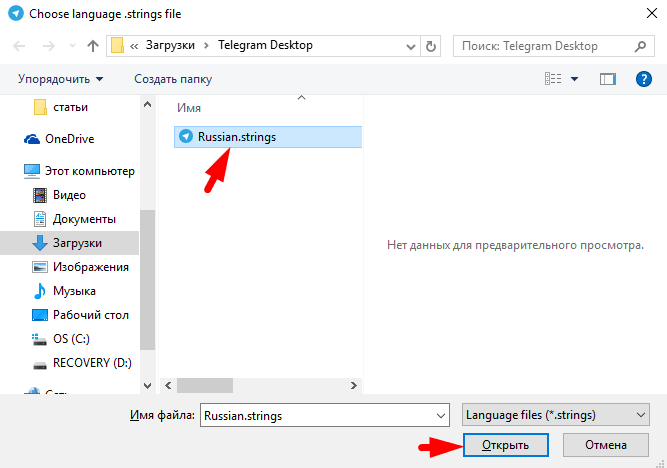 Открыть файл русского языка для Телеграм
Открыть файл русского языка для Телеграм
Будет предложено перезапустить Телеграм для смены языка — нажмите ОК. Телеграм перезапустится уже на русском языке.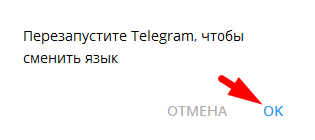 Перезапуск ТелеграмВаш Телеграм на русском языке — комфортного общения!
Перезапуск ТелеграмВаш Телеграм на русском языке — комфортного общения!
Видео как установить русский язык в Телеграм на компьютере
Похожие Статьи
mskc.pro
Как сделать Телеграмм для компьютера на русском языке
К сожалению, в мессенджере Телеграмм на компьютере, русский не входит в комплект предустановленных языков, но это не значит, что мы не сможем перевести Telegram на родной язык. Просто придется приложить немного усилий, а для облегчения этого процесса был создан бот - RusLangBot, как его использовать мы и опишем в этой инструкции.Русификация на ПК
- Для начала давайте найдем RusLangBot, для этого откройте Telegram на ПК и в поиске вбейте @RusLangBot или просто нажмите на ссылку.
- В результатах поиска должен появится бот с название "Русский язык для Telegram", откройте его.

- Затем нажмите на Start, это будет означать начало работы с роботом.
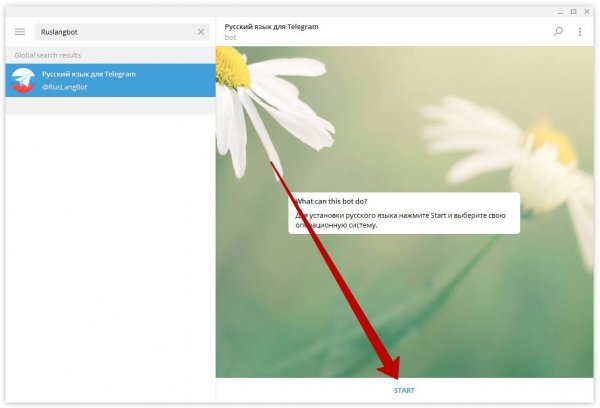
- Внизу появится меню, так как у нас запущена версия для компьютера, выбираем Desktop.
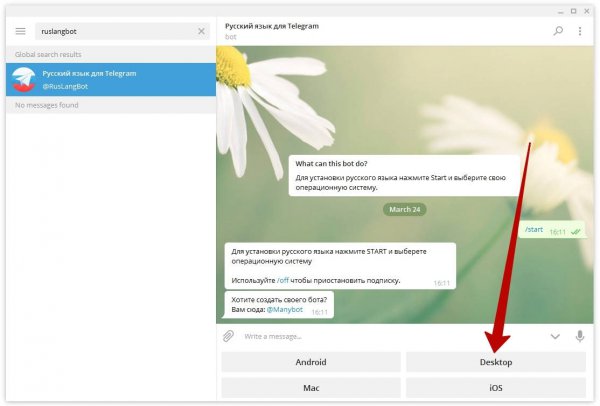
- Робот сразу отправит Вам файл с русской локализацией программы, скачайте его нажав на иконку со стрелкой.

- Если иконка поменялась, как на скриншоте, значит файл загрузился.
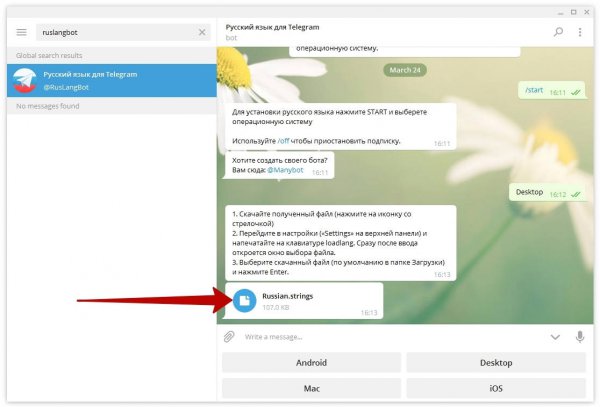
- Перейдите в настройки нажав на иконку, в виде трех параллельных линий, в левом верхнем углу и в открывшемся окне выберите "Settings".

- Затем напечатайте на клавиатуре loadlang (прям на странице настроек, не смотря на то, что печатаемые символы нигде не будут отображаться).
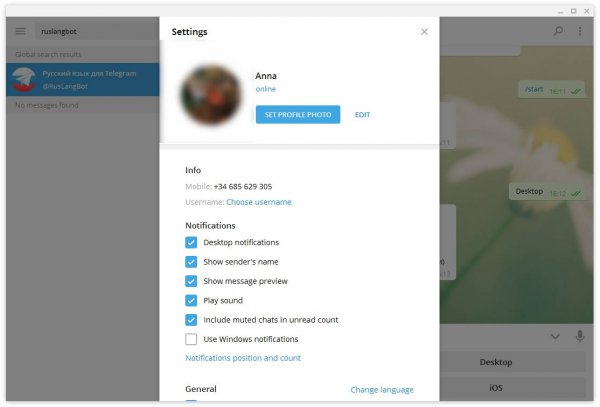
- Откроется окно, как на скриншоте ниже, в котором необходимо выбрать скачанный файл локализации.

- После чего остается только перезагрузить программу, о чем Вас и попросят сделать, и при следующей загрузки вы получите Телеграмм на русском языке.
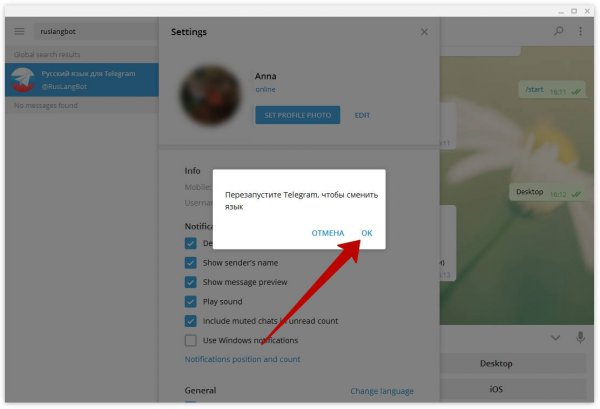
Как Выглядит переведенный мессенджер Вы можете узнать взглянув на картинку ниже.

Если у Вас возник вопрос, почему Павел Дуров при создании программы обошел своим вниманием родной язык, то, отвечаем, что по его словам всему виной "горячо любимый" Роскомнадзор, забота которого лишает нас многих интересных вещей и возможно попытается лишить и Телеграмма. Если у Вас другие мысли по этому поводу, оставляйте их в комментариях.
telegram.org.ru
Telegram X на русском языке установить
Telegram X появился относительно недавно. Это альтернативный клиент мессенджера от официальных разработчиков. Приложение построено на новом движке, что положительно сказалось на быстродействии, и это не единственное достоинство новинки. В нем планируется тестирование новых функций. Но у данного клиента есть немаловажный недостаток — Telegram X на русском языке на Android изначально не поддерживается. Приложение работает только на английском, а в меню настроек нет возможности смены локализации. Но можно ли как-нибудь перевести интерфейс?
Возможности русификации
Изначально в классическом приложении Телеграм тоже отсутствовал русский. Но для него можно было загрузить файл локализации, который переводил весь интерфейс мессенджера. Аналогичное действие выполнялось с помощью робота Антона (@Telerobot).

Но вот в Телеграмм Х на Android такой функции по каким-то причинам не предусмотрено. В параметрах можно найти широкий спектр настроек по изменению интерфейса, но ничего связанного со сменой локализации там нет. Так что официального способа русификации не предусмотрено.
Хотя в версии для iOS все иначе. Там в мессенджере нужная локализация присутствует. Пользователю достаточно зайти в меню настроек и выставить соответствующие параметры.
Решение для Android
Телеграм X на Android на русском языке получить все же можно, но для этого пользователю потребуется найти сторонний апк-файл, где в мессенджер внесены соответствующие изменения, и установить его на свой смартфон.
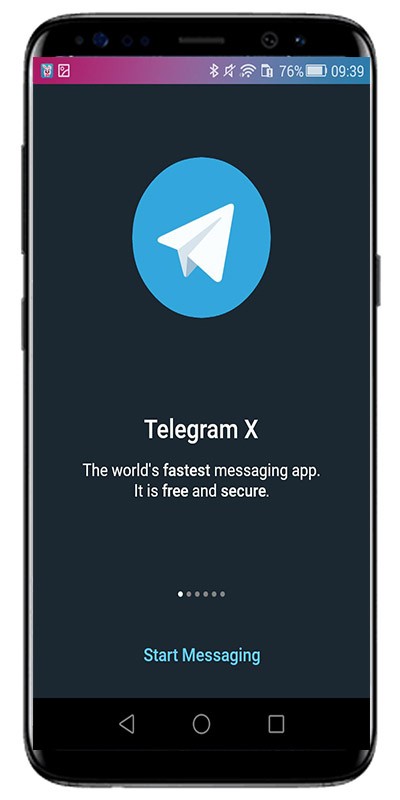
Такой вариант подходит только для телефонов и планшетов на Android и несет в себе определенный риск. Ведь есть шанс нарваться на вирус, который будет красть личные данные. Так что на данный момент лучше не пользоваться этим способом.
Решение для iOS
Здесь все гораздо дружелюбнее для рядового пользователя. Запустите Telegram X на вашем устройстве. Снизу экрана расположен блок меню, перейдите в раздел Settings. Далее, тапните по пункту Language. Теперь выберите нужный перевод из списка.
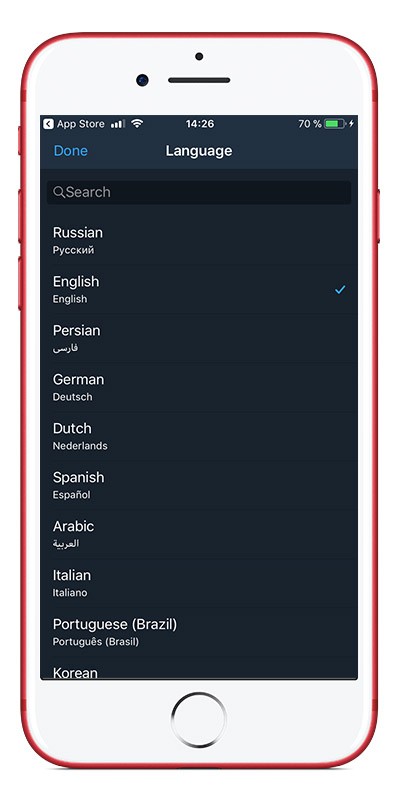
Еще материалы сайта
download-tlgm.ru
- Почему нет видео при просмотре видео на компьютере через интернет
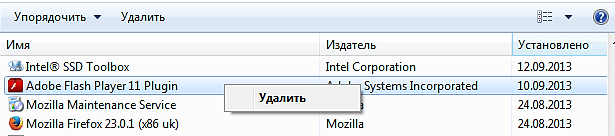
- Основы js

- Замер скорости вай фай

- Длинный сигнал при запуске компьютера
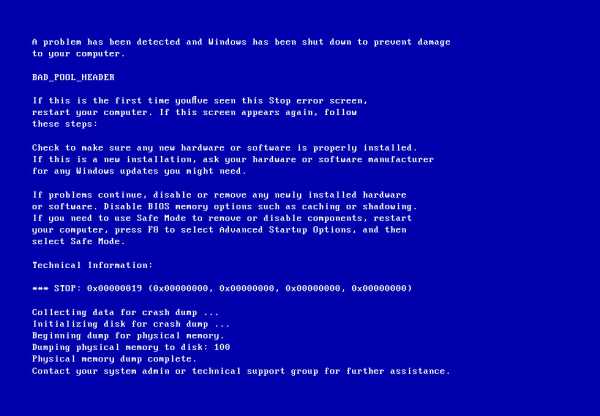
- Самсунг а5 2018 отзывы и характеристики

- Медленная скорость интернета через wifi

- Измерять скорость

- Самопроизвольно в браузере открываются страницы
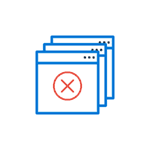
- Компьютер как переводится

- Сдо рашен пост

- Протокол osi